Gunship Battle Crypto Conflict auf dem PC – So optimierst du BlueStacks für schnelleren Fortschritt in diesem Mobile Blockchain-Spiel

In letzter Zeit gab es einen Zustrom von Blockchain-Titeln, die den Spielern aufregende Gameplay-Elemente sowie eine Vielzahl von Dingen zum Anschauen und Freischalten in einem Play2Earn-Modell bieten. Und zu dieser neuen Welle von Handyspielen gehört zufällig auch Gunship Battle Crypto Conflict.
Getreu seinem Namen ist Gunship Battle Crypto Conflict ein Spiel, das sich um ständige Kämpfe und Kriege auf dem Boden, auf dem Wasser und in der Luft dreht, mit dem Ziel, deine Macht zu steigern und über deine Kollegen die Oberhand zu gewinnen. Es ist jedoch auch ein Spiel mit einer hart umkämpften Wirtschaft, in der die Spieler nach einer Vielzahl von Ressourcen suchen müssen, um ihre Basen aufzubauen und zu entwickeln sowie ihre Flotten zu vergrößern.
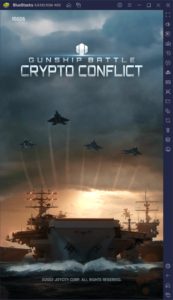
Abgesehen von den normalen Materialien wie Eisen, Nahrung und Öl müssen die Spieler auch Titanium sammeln, eine der wertvollsten Ressourcen im Spiel, die zum Kauf der besten Technologien und Einheiten verwendet werden kann, um die Produktion auf 180 zu drehen und die Macht des Spielers zu steigern. Dieses Edelmetall kann jedoch auch gegen MILICO eingetauscht werden, die Kryptowährung in Crypto Conflict, die deinem Wallet hinzugefügt und dann gegen echtes Geld gehandelt und sogar verkauft werden kann.
Bei einem so verlockenden Play2Earn-Modell wie diesem, bei dem die Spieler tatsächlich echte Einnahmen sehen können, ist es kein Wunder, dass Crypto Conflict einen guten Zuwachs an Spielern verzeichnet. Und wenn auch du an diesem Spaß teilhaben und mit dem Aufbau deiner Basis beginnen möchtest, dann empfehlen wir dringend, Gunship Battle Crypto Conflict mit BlueStacks auf deinem PC zu spielen. Denn unser Android-App-Player bietet dir die beste Grafik und Leistung sowie den Zugriff zahlreiche nützliche Features, mit denen du die langweiligsten Aspekte des Spiels stark rationalisieren und sogar automatisieren kannst.
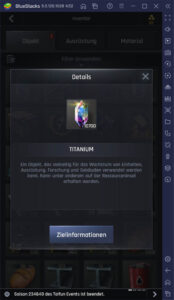
Lies weiter, um zu erfahren, wie du dein BlueStacks konfigurieren musst, um dein Gameplay in Crypto Conflict zu verbessern.
So erzielst du die beste Grafik und Leistung
Während in Strategiespielen wie Crypto Conflict (im Gegensatz zu anderen Spielen) Grafik und visuelle Wiedergabetreue nicht so wichtig sind, um die Kämpfe tatsächlich zu gewinnen, wollen wir von BlueStacks immer die beste Grafik und Leistung in jedem Spiel genießen – auf dieses Gesamterlebnis legen wir einfach Wert.
Um jedoch das beste Spielerlebnis aus deinem Handy herauszuholen, musst du in ein gutes Smartphone investieren, das nicht nur ein schönes, großes Display hat, sondern auch den begehrten 60-FPS-Standard so lange durchhält, wie du weiterspielen möchtest. Unglücklicherweise stoßen Mobile Gamer selbst mit den besten Geräten einfach auf bestimmte Probleme, die sich vom Handy nicht trennen lassen, wie Überhitzung und stark beschleunigte Akkuentladung.
Aber warum sich damit zufrieden geben, auf dem Handy zu spielen, wenn du Gunship Battle auch auf deinem PC mit BlueStacks spielen und die beste Grafik und Bildrate genießen könntest, ohne dein Sparschwein zu schlachten? Unser Android-Emulator ist schnell, leicht und kann auf praktisch jedem PC ausgeführt werden. Und wenn es darum geht, das beste Erlebnis mit diesem Blockchain-Handyspiel zu bieten, musst du mit BlueStacks nur ein paar Einstellungen anpassen.
Vor diesem Hintergrund findest du hier eine kurze Aufschlüsselung der Einstellungen, die du zur Optimierung deiner BlueStacks-Installation für Gunship Battle Crypto Conflict vornehmen solltest:
- Geh zum Einstellungsmenü von BlueStacks und dort zum Abschnitt „Performance“.
- Weise dem Emulator 4 CPU-Kerne und 4 GB RAM zu und stell anschließend „Performance Modus“ auf „Hohe Performance“ ein. Zum Abschluss stell den FPS-Schieberegler auf 60 FPS und klick dann auf „Änderungen speichern“.
- Starte das Spiel und geh auch hier zum Einstellungsmenü, indem du oben links auf dem Hauptbildschirm auf deinen Avatar klickst.
- Geh im Menü „System“ zum Abschnitt „Grafikqualität“, aktiviere dort die Option „60 FPS“ und verlass das Menü wieder.
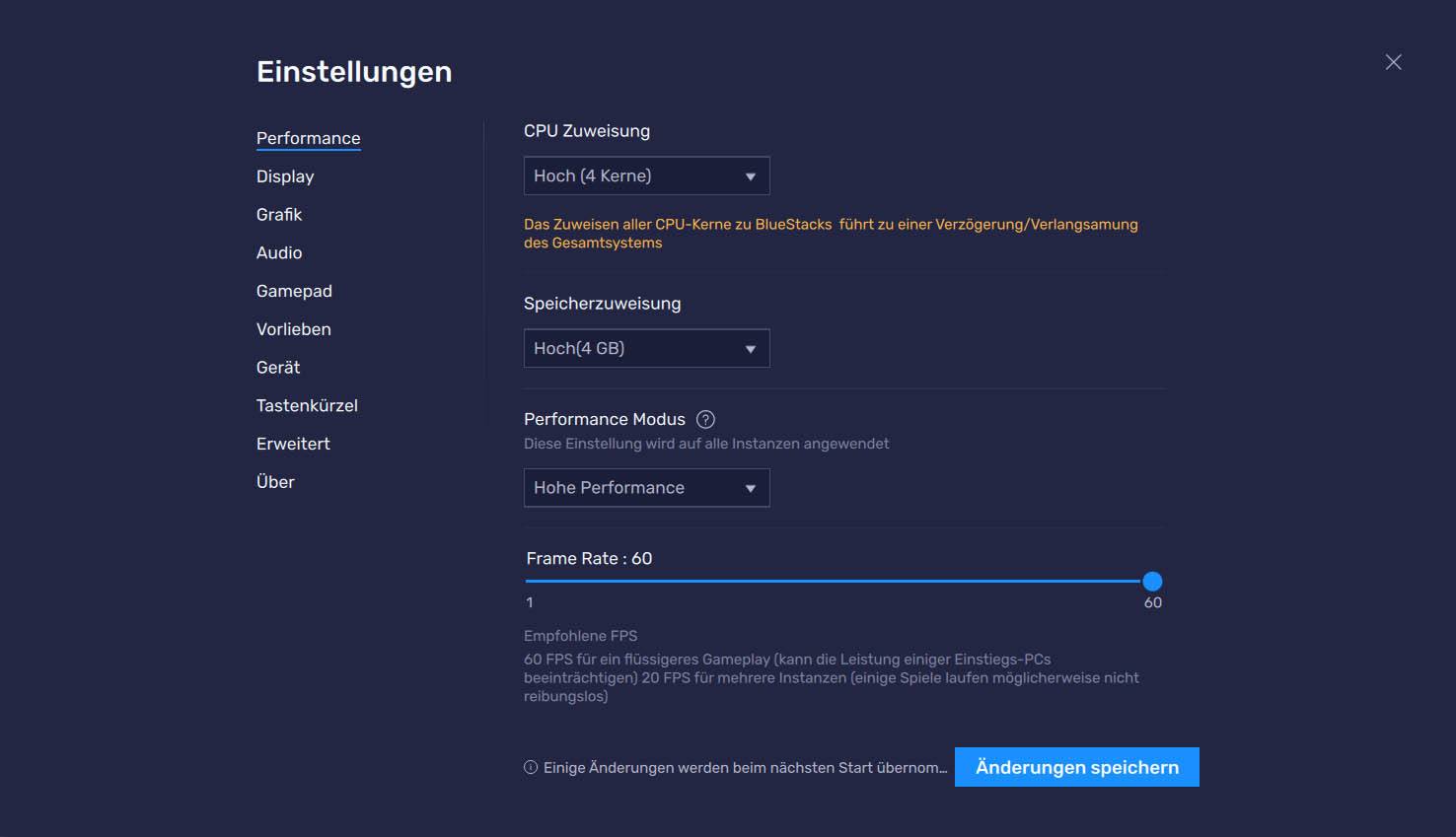
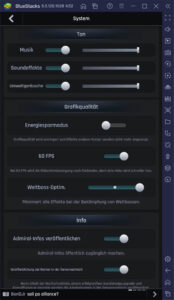
Mit diesen Einstellungen stellst du nicht nur sicher, dass du die beste Grafik in diesem Spiel erhältst, sondern auch, dass du jederzeit seidenweiche 60 FPS genießen kannst; und dabei musstest du keinen einzigen Cent für die Aufrüstung deines Smartphones auf den Tisch legen.
Vervielfache deine Einnahmen, indem du auf mehreren Konten spielst
Eine der Möglichkeiten, wie Gunship Battle seine Spieler in Schach hält, besteht darin, die Menge an Titanium zu begrenzen, die sie täglich erhalten können. Dies hält die Wirtschaft gesund, indem verhindert wird, dass einzelne Spieler wertvolle Ressourcen horten und in kurzer Zeit zu mächtig werden. Es bedeutet jedoch auch, dass du länger spielen musst, um ein Vermögen anzuhäufen.
Glücklicherweise kannst du, wenn du Crypto Conflict mit BlueStacks auf dem PC spielst, den Instanzen-Manager verwenden, um weitere Instanzen unseres Emulators zu erstellen und sie alle gleichzeitig auszuführen. Darüber hinaus kannst du auch auf jeder dieser Instanzen ein jeweils eigenes Gunship Battle-Konto betreiben – und sogar alle gleichzeitig – indem du mit jeder der Instanzen ein einzigartiges Google-Konto verknüpfst und Gunship Battle installierst. Auf diese Weise multiplizierst du deine Einnahmen je nach Anzahl der Instanzen, die du gerade nutzt.
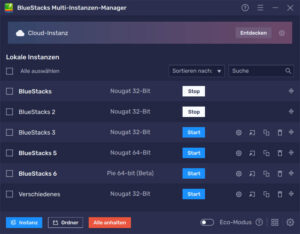
Um den Instanzen-Manager zu öffnen, musst du nur Strg + Umschalt + 8 drücken. In diesem Bereich kannst du auf „+ Instanz“ klicken und den Anweisungen auf dem Bildschirm folgen, um eine beliebige Anzahl neuer Instanzen zu erstellen. Sobald all deine neuen Instanzen betriebsbereit sind, wiederhole einfach den Installationsvorgang von Gunship Battle auf deinem PC mit BlueStacks auf jeder von der einzelnen Instanzen, und schon kannst du mit dem Spiel auf mehreren Konten gleichzeitig beginnen.
Synchronisiere deine Aktionen zwischen den Instanzen
Das einzige Problem beim Spielen auf mehreren Instanzen besteht darin – sollte man meinen –, dass du dadurch effektiv dazu gezwungen wirst, in jedem einzelnen Fenster die gleichen Aktionen zu wiederholen, um deine verschiedenen Basen voranzubringen und zu entwickeln. Offensichtlich würde dies schnell ziemlich zermürbend werden und deinen ganzen Spielspaß auffressen. Aber auch in dieser Sache hält BlueStacks dir den Rücken frei mit der Multi-Instanz-Synchronisierung. Diese kannst du verwenden, um den Prozess des Spielens auf mehreren Instanzen erheblich zu rationalisieren.
Die Verwendung der Synchronisierung ist einfach: Während du mehrere Instanzen ausführst, kannst du Strg + Umschalt + 9 drücken, um das Synchronisierungsfenster aufzurufen, in dem all deine aktiven Instanzen aufgelistet sein sollten. Indem du nun all deine zusätzlichen Instanzen anhakst und dann auf „Synchronisierung starten“ klickst, werden die Aktionen, die du in deinem Hauptfenster ausführst, in allen anderen Instanzen genau repliziert. Auf diese Weise kannst du effektiv auf mehreren Konten vorankommen, indem du einfach auf deinem Hauptkonto spielst und auf den anderen Konten BlueStacks die Arbeit machen lässt, ganz ohne zusätzlichen Aufwand.
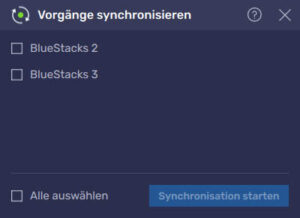
Da du also mehrere Konten gleichzeitig spielen und deinen Fortschritt auf jedem dieser Konten rationalisieren kannst und dir während deiner Spielsitzungen auch noch die beste Leistung zur Verfügung steht, ist es sofort offensichtlich, dass das Spielen von Gunship Battle Crypto Conflict mit BlueStacks auf deinem PC die optimale Spielart ist. Leg los und hab mächtig Spaß in diesem Strategie-Handyspiel!














